¡Desbloquee el poder de los datos web sin necesidad de conocimientos avanzados de programación! Este tutorial demuestra cómo extraer información de sitios web sin esfuerzo y directamente en Hojas de Cálculo de Google usando Google Apps Script, abriendo un mundo de posibilidades para las empresas. Automatice la investigación de mercado, el análisis de la competencia y la recopilación de datos, ahorrando innumerables horas de trabajo manual y obteniendo información valiosa, todo sin necesidad de un amplio conocimiento de HTML.
¿Qué es la extracción de datos de la web?
La extracción de datos de la web es similar a copiar y pegar información de sitios web automáticamente. Imagine tener un asistente digital que visita sitios web y recopila automáticamente información específica. En lugar de seleccionar y copiar manualmente texto o imágenes, un programa realiza esta tarea por usted, recopilando datos como precios, detalles de productos o información de contacto.
Estos datos extraídos se pueden utilizar para diversos fines, como comparar precios entre diferentes minoristas en línea, recopilar clientes potenciales, crear notificaciones sobre cambios de contenido y más. Esencialmente, la extracción de datos de la web automatiza el tedioso trabajo manual, ahorrando una cantidad significativa de tiempo y esfuerzo al extraer y organizar de manera eficiente grandes cantidades de datos web.
¿Por qué utilizar la extracción de datos de la web para las empresas?
En el competitivo entorno empresarial actual, la productividad y la asignación optimizada de recursos son cruciales para el éxito. La extracción de datos de la web es una herramienta valiosa para alcanzar estos objetivos, mejorando significativamente la productividad al automatizar la recopilación y el análisis de datos que consumen mucho tiempo.
Al automatizar la extracción de datos de sitios web, las empresas ahorran un tiempo y esfuerzo considerables en comparación con los métodos manuales. Esta mayor eficiencia permite a los equipos centrarse en iniciativas estratégicas en lugar de tareas repetitivas.
Además, los datos recopilados mediante la extracción de datos de la web no son simplemente un fin en sí mismos; sirven como entrada crucial para procesos de automatización posteriores. Por ejemplo, los datos extraídos pueden impulsar estrategias de precios dinámicas basadas en la competencia en el comercio electrónico o identificar automáticamente oportunidades de inversión valiosas al agregar listados de bienes raíces de múltiples portales.
Esta integración perfecta con otros flujos de trabajo de automatización amplifica el impacto de la extracción de datos de la web, convirtiéndola en un activo indispensable para cualquier empresa con visión de futuro.
Presentación de Google Apps Script y Hojas de Cálculo de Google
Google Apps Script es un lenguaje de scripting basado en la nube y construido sobre JavaScript que le permite automatizar tareas y crear potentes integraciones dentro de Google Workspace (anteriormente G Suite). Su ventaja única radica en su capacidad para conectar sin problemas varios servicios de Google, incluidos Gmail, Docs, Drive, Calendar y, lo que es más importante, Sheets, lo que lo hace excepcionalmente adecuado para crear automatizaciones integrales. Esta interconexión le permite crear flujos de trabajo que abarcan múltiples aplicaciones, agilizando los procesos e impulsando la productividad.
Específicamente para la extracción de datos de la web, el servicio UrlFetchApp de Apps Script le permite obtener contenido directamente de las páginas web, lo que permite la extracción automatizada de datos y la integración con el resto de sus aplicaciones de Google Workspace. Al enviar solicitudes HTTP a sitios web, puede recuperar datos HTML, XML o JSON. Estos datos extraídos luego se pueden analizar y estructurar usando JavaScript dentro del script.
El verdadero poder de este enfoque se materializa cuando se combina con Hojas de Cálculo de Google: los datos extraídos se pueden escribir directamente en hojas de cálculo, proporcionando un entorno conveniente y familiar para el almacenamiento, la organización, el análisis, la visualización y la automatización adicional de los datos.
Guía paso a paso para la extracción de datos de la web con Google Apps Script y Hojas de Cálculo de Google
La idea
Crearemos un sistema que haga lo siguiente:
- Lee una lista de direcciones de sitios web (URL) de una Hoja de Cálculo de Google.
- Visita cada sitio web y obtiene su contenido HTML.
- Encuentra la información predefinida (el precio del producto en nuestro caso) dentro de ese HTML.
- Escribe los precios extraídos de nuevo en la Hoja de Cálculo de Google.
Configuración de la Hoja de Cálculo de Google
Primero, necesita una Hoja de Cálculo de Google. Su Hoja de Cálculo de Google debe tener al menos dos columnas:
- Columna A (Columna 1): Esta columna contendrá las direcciones de los sitios web (URL) de los productos que desea rastrear.
- Columna B (Columna 2): Esta columna contendrá el selector CSS utilizado para identificar y extraer el elemento específico (como el precio) de la página web.
- Columna C (Columna 3): Esta columna almacenará los precios extraídos de los sitios web.
Aquí puede encontrar una plantilla para la hoja de cálculo.
Encontrar el elemento correcto: Cómo obtener el selector CSS
El siguiente paso crucial para su herramienta de extracción de datos es decirle exactamente qué parte de información debe tomar de la página web. Aquí es donde entra en juego el selector CSS.
Piense en un selector CSS como una dirección para un elemento específico en una página web, como el precio, el título de un producto o el recuento de reseñas. A continuación, le indicamos cómo puede encontrar fácilmente esta dirección utilizando el navegador Chrome:
- Abrir la página web: Vaya a la página específica del producto (o cualquier página con el elemento que desea extraer).
- Abrir Herramientas para desarrolladores: Haga clic derecho en cualquier parte de la página y seleccione “Inspeccionar”. Esto abre el panel de Herramientas para desarrolladores, generalmente en la parte inferior o lateral de la ventana de su navegador. Asegúrese de estar en la pestaña “Elementos”.
- Usar el selector de elementos: En la esquina superior izquierda del panel de Herramientas para desarrolladores, verá un pequeño icono que parece una flecha dentro de un cuadro (o, a veces, solo un icono de cursor). Haga clic en este icono. Esto activa el modo “seleccionar elemento”.
- Pasar el cursor y hacer clic: Ahora, mueva el cursor sobre los elementos de la página web. A medida que pasa el cursor, el elemento debajo de su cursor se resaltará. Haga clic en el elemento específico que desea extraer (por ejemplo, la visualización del precio).
- Localizar en el HTML: Hacer clic en el selector de elementos saltará y resaltará el código de ese elemento dentro de la pestaña “Elementos” de las Herramientas para desarrolladores.
- Copiar el selector: Haga clic con el botón derecho en la línea de código resaltada en el panel de Herramientas para desarrolladores. En el menú contextual que aparece, pase el cursor sobre Copiar y luego haga clic en Copiar selector.
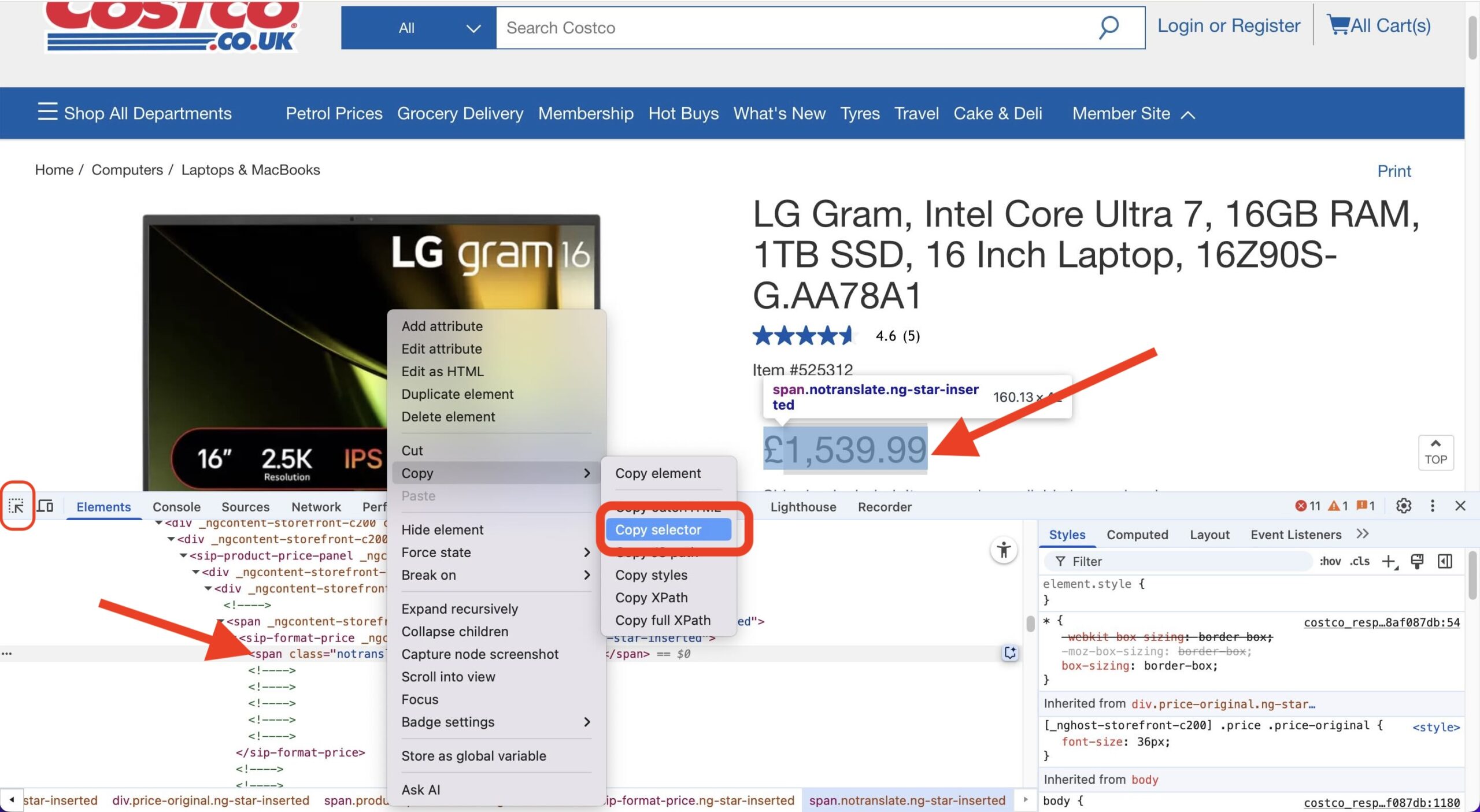
¡Eso es todo! El selector CSS para ese elemento específico ahora está copiado en su portapapeles. Este es el valor que luego pegaría en la Columna C de su Hoja de Cálculo de Google para esa URL de producto, diciéndole a su script de extracción exactamente qué buscar en esa página.
El código (Google Apps Script)
Ahora, veamos el código que hace la magia. Abra el editor de secuencias de comandos en su Hoja de Cálculo de Google yendo a “Herramientas” > “Editor de secuencias de comandos”. Copie y pegue el código proporcionado a continuación en el editor de secuencias de comandos.
/**
* Fetches product prices from URLs in a Google Sheet and updates the sheet with the prices.
*/
// Configuration (Update these with your actual values)
const SHEET_ID = `YOUR_SHEET_ID`; // Replace with your actual Sheet ID
const SHEET_NAME = `YOUR_SHEET_NAME`; // Replace with your actual Sheet Name
const URLS_COLUMN_ID = 1; // Column containing URLs (A = 1)
const CSS_SELECTOR_COLUMN = 2; // Column containing CSS selectors (B = 2)
const PRICE_COLUMN = 3; // Column to write prices (C = 3)
const REQUEST_DELAY = 1000; // Delay between requests in milliseconds (1 second)
/**
* Main function to run the script.
*/
function main() {
const urlData = getUrlsFromSheet();
if (urlData.length === 0) {
Logger.log("No URLs to process.");
return;
}
const prices = [];
for (let i = 0; i < urlData.length; i++) {
const url = urlData[i].url;
const selector = urlData[i].selector;
const html = fetchHtml(url);
const price = extractPrice(html, selector);
prices.push(price);
Utilities.sleep(REQUEST_DELAY); // Delay between requests
Logger.log(`Processed URL ${i+1}/${urlData.length}: ${url}, Price: ${price}`);
}
updateSheet(prices);
}
/**
* Opens the spreadsheet and gets the URLs and selectors.
* @return {Array<{url: string, selector: string}>} An array of objects containing URLs and selectors.
*/
function getUrlsFromSheet() {
const ss = SpreadsheetApp.openById(SHEET_ID);
const sheet = ss.getSheetByName(SHEET_NAME);
const lastRow = sheet.getLastRow();
if (lastRow < 2) return []; // Handle empty sheet
const urls = sheet.getRange(2, URLS_COLUMN_ID, lastRow - 1)
.getValues()
.flat(); // Get values as a 1D array.
const selectors = sheet.getRange(2, CSS_SELECTOR_COLUMN, lastRow - 1)
.getValues()
.flat(); // Get values as a 1D array.
const urlData = [];
for (let i = 0; i < urls.length; i++) {
urlData.push({
url: urls[i],
selector: selectors[i]
});
}
return urlData;
}
/**
* Fetches the HTML content of a URL.
* @param {string} url The URL to fetch.
* @return {string|null} The HTML content, or null if there's an error.
*/
function fetchHtml(url) {
try {
const options = {
method: 'get',
muteHttpExceptions: true,
headers: { // Added some common headers
'User-Agent': 'Mozilla/5.0 (Windows NT 10.0; Win64; x64) AppleWebKit/537.36 (KHTML, like Gecko) Chrome/114.0.0.0 Safari/537.36',
'Accept-Language': 'en-US,en;q=0.9',
'Cache-Control': 'no-cache'
}
};
const response = UrlFetchApp.fetch(url, options);
if (response.getResponseCode() === 200) {
return response.getContentText();
} else {
Logger.log(`Error fetching ${url}: ${response.getResponseCode()} - ${response.getContentText()}`);
return null;
}
} catch (error) {
Logger.log(`Error fetching ${url}: ${error}`);
return null;
}
}
/**
* Extracts the price from the HTML using Cheerio.
* @param {string} html The HTML content.
* @param {string} selector The CSS selector to use.
* @return {number|null} The extracted price as a number, or null if not found.
*/
function extractPrice(html, selector) { // Added selector parameter
if (!html || !selector) return null; // Added check for selector
try {
const $ = Cheerio.load(html);
let priceText = $(selector).text(); // Use provided selector
if (!priceText) {
Logger.log("Price element not found using selector: " + selector);
return null;
}
priceText = priceText.replace(/,/g,'.');
let price = parseFloat(priceText.replace(/[^0-9.]/g, ''));
if (isNaN(price)) {
Logger.log("Could not parse price to a number: " + priceText);
return null;
}
return price;
} catch (error) {
Logger.log("Error extracting price: " + error);
return null;
}
}
/**
* Updates the Google Sheet with the extracted prices.
* @param {Array<number|null>} prices An array of prices to write to the sheet.
*/
function updateSheet(prices) {
if (prices.length === 0) return;
const ss = SpreadsheetApp.openById(SHEET_ID);
const sheet = ss.getSheetByName(SHEET_NAME);
const lastRow = sheet.getLastRow();
const urlsCount = sheet.getRange(2, URLS_COLUMN_ID, lastRow - 1).getValues().flat().length;
if (prices.length !== urlsCount) {
Logger.log(`Number of prices (${prices.length}) does not match the number of URLs (${urlsCount}).`);
return;
}
sheet.getRange(2, PRICE_COLUMN, prices.length, 1).setValues(prices.map(price => [price]));
}Antes de comenzar a usar este código, no olvide incluir la biblioteca Cheerio. Esta biblioteca de terceros nos ayuda a procesar HTML más fácilmente y debe agregarse a nuestro proyecto manualmente. Para hacer esto:
- En el editor de Apps Script, haga clic en el menú “Recursos” y seleccione “Bibliotecas…”
- Aparecerá un cuadro de diálogo. Ingrese el siguiente ID de secuencia de comandos en el campo de entrada:
1ReeQ6WO8kKNxoaA_O0XEQ589cIrRvEBA9qcWpNqdOP17i47u6N9M5Xh0 - Después de ingresar el ID de secuencia de comandos, haga clic en el botón “Buscar”.
- Si el ID de secuencia de comandos es válido, aparecerá la información de la biblioteca (nombre y versiones). Elija la versión específica de la biblioteca que desea utilizar en el menú desplegable. Generalmente se recomienda utilizar una versión específica en lugar de “última” por estabilidad.
- Una vez que haya seleccionado la versión, haga clic en el botón “Agregar”.
La biblioteca ahora debería aparecer en el cuadro de diálogo “Bibliotecas”.
Explicación del código
Nuestro Google Apps Script para rastrear los precios de los productos se compone de varias funciones clave que trabajan juntas. Analicemos qué hace cada una:
1. main()
- Propósito: ¡Este es el director de nuestra orquesta! La función
maines el punto de entrada principal que organiza todo el proceso de obtención y actualización de precios. Llama a otras funciones en la secuencia correcta para realizar el trabajo. - Estructura:
- Comienza llamando a
getUrlsFromSheet()para obtener la lista de URL y sus selectores CSS correspondientes de su hoja de cálculo. - Luego recorre cada par de URL/selector.
- Dentro del bucle, para cada elemento:
- Llama a
WorkspaceHtml()para descargar el contenido de la página web. - Pasa el HTML descargado y el selector a
extractPrice()para encontrar el precio. - Agrega el precio encontrado (o nulo si no se encuentra) a una lista.
- Hace una pausa breve (
Utilities.sleep()) para evitar sobrecargar los sitios web.
- Llama a
- Finalmente, llama a
updateSheet()para escribir todos los precios recopilados de nuevo en la hoja de cálculo.
- Comienza llamando a
- Analogía: Piense en
main()como un Director de Proyecto. No realiza las tareas especializadas por sí mismo, pero conoce el objetivo general y dirige a los especialistas (getUrlsFromSheet,WorkspaceHtml,extractPrice,updateSheet) en el orden correcto, asegurando que el proyecto (seguimiento de precios) se complete paso a paso.
2. getUrlsFromSheet()
- Propósito: Esta función actúa como el recuperador de datos. Su trabajo es abrir su Hoja de Cálculo de Google especificada y leer la lista de URL de páginas de productos y los selectores CSS necesarios para encontrar los precios en esas páginas.
- Estructura:
- Abre la Hoja de Cálculo de Google usando su ID (
SHEET_ID). - Selecciona la hoja específica dentro de esa hoja de cálculo usando su nombre (
SHEET_NAME). - Determina cuántas filas tienen datos.
- Lee los valores de la columna de URL (
URLS_COLUMN_ID). - Lee los valores de la columna del Selector CSS (
CSS_SELECTOR_COLUMN). - Combina estos en una lista donde cada elemento contiene tanto la URL como su selector correspondiente.
- Devuelve esta lista de pares URL/selector.
- Abre la Hoja de Cálculo de Google usando su ID (
- Analogía: Esta función es como un Bibliotecario. Usted le da la ubicación (ID de Hoja y Nombre) y el tipo de información que necesita (URL y Selectores de columnas específicas), y va a los estantes (la Hoja), saca las listas solicitadas y se las entrega ordenadamente organizadas.
3. WorkspaceHtml()
- Propósito: El papel de esta función es visitar una dirección web específica (URL) y descargar el código fuente HTML sin procesar de esa página. Este código es el que utiliza el navegador para mostrar la página web y contiene la información de precios que necesitamos.
- Estructura:
- Toma una única
urlcomo entrada. - Utiliza el servicio
UrlFetchApp.fetch()de Google Apps Script para realizar una solicitud a esa URL. - Incluye opciones específicas (como encabezados
User-Agent) para que la solicitud parezca más provenir de un navegador web estándar, lo que puede ayudar a evitar ser bloqueado por algunos sitios web. - Comprueba si el sitio web respondió correctamente (código de estado HTTP 200).
- Si tiene éxito, devuelve el código HTML descargado como texto.
- Si hay un error (como página no encontrada o acceso denegado), registra el error y devuelve
null.
- Toma una única
- Analogía: Imagine
WorkspaceHtml()como un Explorador Web. Usted le da una dirección (URL), y va a esa ubicación en Internet, hace una copia del plano subyacente de la página (el HTML) y le devuelve ese plano. Incluso intenta parecer un visitante habitual para evitar sospechas.
4. extractPrice()
- Propósito: Este es el extractor especializado. Dado el código HTML sin procesar de una página y un selector CSS específico (que actúa como una coordenada de mapa), esta función encuentra el texto del precio, lo limpia y lo convierte en un valor numérico.
- Estructura:
- Toma el contenido
htmly elselectorcomo entrada. - Utiliza la biblioteca
Cheerio(que debe agregarse a su proyecto de Apps Script) para analizar el HTML, facilitando la búsqueda. - Utiliza el
selectorproporcionado para identificar el elemento HTML exacto que contiene el precio. - Extrae el contenido de texto de ese elemento.
- Limpia el texto: elimina símbolos de moneda, separadores de miles (como comas) y cualquier otro carácter no numérico excepto el punto decimal. También estandariza los separadores decimales a puntos.
- Convierte el texto limpio en un número de punto flotante.
- Si algún paso falla (por ejemplo, no se encuentra el selector, el texto no se puede convertir a un número), registra el problema y devuelve
null. De lo contrario, devuelve el precio numérico.
- Toma el contenido
- Analogía: Piense en
extractPrice()como un Detective de Datos. Recibe un documento grande (HTML) y una pista específica (el selector CSS). Utiliza la pista para encontrar la pieza exacta de datos (el texto del precio), limpia cuidadosamente cualquier marca que lo oculte (símbolos de moneda, comas) e informa el valor numérico final encontrado.
5. updateSheet()
- Propósito: Esta función es el paso final, responsable de tomar la lista de precios extraídos y escribirlos de nuevo en la columna designada en su Hoja de Cálculo de Google.
- Estructura:
- Toma la matriz de
prices(recopilada por la funciónmain) como entrada. - Abre la Hoja de Cálculo de Google y la Hoja de destino (similar a
getUrlsFromSheet). - Realiza una verificación de seguridad: Verifica que el número de precios recopilados coincida con el número de URL leídas originalmente de la hoja para evitar escribir datos en las filas incorrectas si algunas recuperaciones fallaron.
- Selecciona el rango correcto en la columna de salida (
PRICE_COLUMN), comenzando desde la segunda fila y abarcando el número necesario de filas. - Formatea la lista simple de precios en un formato de matriz 2D que Hojas de Cálculo de Google requiere para escribir (
[[precio1], [precio2], ...]). - Escribe los precios formateados en el rango seleccionado en la hoja usando
setValues().
- Toma la matriz de
- Analogía: Esta función es el Contador o Escriba. Toma el informe final (la lista de precios) generado por el equipo e ingresa cuidadosamente cada valor en la celda correcta del libro mayor (la Hoja de Cálculo de Google), asegurando la precisión y la ubicación adecuada.
Ejecución del código
Después de pegar el código en el editor de secuencias de comandos:
- Guarde el script.
- Ejecute la función
main(). Deberá autorizar el script para acceder a su Hoja de Cálculo de Google.
Notas importantes:
- La función
extractPrice(html)es la parte más específica del sitio web. La forma en que se muestran los precios en HTML varía de un sitio web a otro. Por lo tanto, es posible que deba ajustar el código dentro de esta función para que coincida con la estructura de los sitios web que está rastreando. Probablemente necesitará inspeccionar el código fuente HTML del sitio web para encontrar un selector CSS adecuado. - El código incluye un retraso de 1 segundo entre solicitudes. Esto es importante para ser cortés con los sitios web de los que está extrayendo datos y evitar ser bloqueado.
Este sistema automatizado le ahorrará tiempo y esfuerzo al rastrear automáticamente los precios de los productos por usted. Al comprender los conceptos básicos de cómo funciona, incluso puede personalizarlo aún más para adaptarlo a sus necesidades específicas.
Programación del script para que se ejecute diariamente
El último paso es programar su script para que se ejecute automáticamente todos los días a la hora deseada.
Crear un activador basado en tiempo
- Vaya a “Editar” -> “Activadores del proyecto actual”.
- Haga clic en “Agregar activador”.
- Seleccione la función
main(). - Elija “Basado en tiempo” como origen del evento.
- Seleccione “Temporizador diario” y especifique la hora deseada (por ejemplo, 00:00 para la medianoche).
- Guarde el activador.
Consejos y limitaciones
Si bien UrlFetchApp de Google Apps Script es eficaz para muchos sitios web, puede que no sea adecuado para sitios muy protegidos que emplean medidas anti-extracción de datos, como CAPTCHAs y bloqueo de IP. Intentar eludir estas protecciones solo con Apps Script suele ser poco fiable.
La extracción de datos de dichos portales o la participación en prácticas de “sombrero negro” requiere soluciones dedicadas de terceros que utilizan técnicas como proxies rotativos y solucionadores de CAPTCHA. Ejemplos de dichos servicios incluyen Apify, Bright Data, ParseHub y Scraper API.
Es importante destacar que estos servicios a menudo se pueden integrar en los procesos de automatización de Google Workspace. Esto significa que aún puede crear un flujo de trabajo completo y automatizado dentro de su infraestructura de Workspace, incluso si es necesaria una solución de extracción de datos de terceros. Los datos extraídos por estos servicios se pueden incorporar sin problemas en Hojas de Cálculo de Google, Documentos u otras aplicaciones de Workspace utilizando sus API o webhooks. Se recomienda encarecidamente respetar los términos de servicio del sitio web y `robots.txt` y realizar la extracción de datos de manera responsable y ética.
Cuotas de UrlFetchApp
Google Workspace impone cuotas y limitaciones a `UrlFetchApp` para evitar abusos, mantener la estabilidad del servicio y garantizar un uso justo entre todos los usuarios. Estas limitaciones son cruciales de entender al diseñar scripts de extracción de datos de la web:
- Tiempo de ejecución: Existe un límite diario sobre el tiempo total que su proyecto de Apps Script puede ejecutarse. Al momento de escribir esto, este límite suele ser de alrededor de 6 minutos por ejecución para la mayoría de las cuentas de Workspace. Esto significa que si su script se ejecuta durante un período prolongado debido a numerosas llamadas a
UrlFetchAppo un procesamiento complejo, podría alcanzar este límite y dejar de ejecutarse. Sin embargo, a menudo puede reiniciar el script después de que se haya detenido debido a alcanzar el límite de tiempo de ejecución, lo que le permite procesar conjuntos de datos más grandes o realizar tareas más complejas por etapas. - Número de llamadas: Existen restricciones sobre cuántas solicitudes de
UrlFetchApppuede realizar dentro de plazos específicos. Estos límites están diseñados para evitar abrumar a los sitios web de destino con solicitudes. Al momento de escribir esto, las cuentas gratuitas de Google suelen tener un límite diario de alrededor de 20,000 llamadas a `UrlFetchApp`, mientras que las cuentas de Google Workspace generalmente tienen un límite mucho más alto, alrededor de 100,000 llamadas por día. - Enfoque secuencial vs. `fetchAll()`: Aunque Apps Script opera en un entorno de un solo hilo y no ofrece una verdadera obtención simultánea, el uso de
UrlFetchApp.fetchAll()permite una recuperación optimizada de múltiples URL. Este método reduce significativamente la sobrecarga en comparación con la obtención secuencial al manejar la comunicación de red de manera más eficiente, aunque las solicitudes no se ejecutan en paralelo.
Conclusión
En resumen, la extracción de datos de la web con Google Apps Script y Hojas de Cálculo de Google ofrece una forma potente, accesible y, lo que es más importante, gratuita para que las empresas automaticen la recopilación de datos y obtengan información valiosa. Google Apps Script está disponible para su uso tanto con cuentas gratuitas de Google como con suscripciones a Google Workspace, lo que lo convierte en una solución rentable para empresas de todos los tamaños.
Además, si está utilizando Google Workspace, confiar en Apps Script para sus necesidades de extracción de datos de la web ofrece una flexibilidad e integración incomparables dentro de sus flujos de trabajo empresariales existentes. A diferencia de las soluciones rígidas de terceros que a menudo requieren integraciones complejas y procesos de transferencia de datos, Apps Script se conecta sin problemas con otras aplicaciones de Workspace.
Le animamos a explorar las posibilidades de la extracción de datos de la web con Google Apps Script y Hojas de Cálculo para sus propias necesidades empresariales y desbloquear el potencial de la recopilación automatizada de datos para mejorar la eficiencia y la ventaja estratégica. El número de escenarios donde se puede aplicar esta poderosa combinación es virtualmente infinito; desde la automatización de la investigación de mercado y el análisis de la competencia hasta la optimización de la generación de leads y la agregación de contenido, solo su imaginación limita los posibles casos de uso.